Überblick
Dieses Handbuch bietet einen strukturierten Ansatz zur Diagnose und Behebung von Fehlern wie „Netzwerk-Timeout“ oder „Registrierungsfehler“ auf XTOOL-Diagnosetablets (e.g., D7-, D8-, D9- und A30-Serie). Diese Fehler weisen typischerweise auf Probleme mit der Netzwerkverbindung, der Geräteregistrierung oder der Serverkommunikation hin. Befolgen Sie die folgenden Schritte systematisch, um die Grundursache zu identifizieren und zu beheben.
Häufige Ursachen und Lösungen
1. Instabile oder keine Netzwerkverbindung
Ausgabe: Das Tablet kann aufgrund einer instabilen oder fehlenden Internetverbindung keine Verbindung zu den XTOOL-Servern herstellen. Lösungen:
-
WLAN-Verbindung überprüfen:
-
Stellen Sie sicher, dass das Tablet mit einem stabilen WLAN-Netzwerk verbunden ist. Überprüfen Sie die Verbindung über das WLAN-Symbol in der Statusleiste.
-
Testen Sie die Verbindung, indem Sie einen Browser auf dem Tablet öffnen und zu einer zuverlässigen Website navigieren (e.g., www.google.com).
-
Wenn die Verbindung fehlschlägt, starten Sie den WLAN-Router neu oder stellen Sie eine Verbindung zu einem alternativen Netzwerk her.
-
-
Überprüfen Sie die Signalstärke:
-
Bewegen Sie das Tablet näher an den Router, um Signalstörungen durch Wände oder andere Geräte zu vermeiden.
-
Bei Verwendung eines öffentlichen Netzwerks (e.g., in einer Werkstatt oder bei einem Händler), wechseln Sie zu einem persönlichen WLAN- oder mobilen Hotspot, da in öffentlichen Netzwerken möglicherweise Einschränkungen bestehen.
-
-
Wi-Fi-Frequenzkompatibilität:
-
Einige XTOOL-Modelle (e.g., D7, D8) unterstützen nur 2,4-GHz-WLAN, nicht 5 GHz.
-
Gehen Sie auf Ihrem Tablet zu Einstellungen > WLAN, wählen Sie Ihr Netzwerk aus und überprüfen Sie das Frequenzband (2,4 GHz oder 5 GHz). Wenn 5 GHz eingestellt ist, konfigurieren Sie Ihren Router für 2,4 GHz oder aktivieren Sie ein separates 2,4-GHz-Netzwerk.
-
So überprüfen Sie die Frequenz auf einem Computer:
-
Windows: Klicken Sie unten rechts auf das WLAN-Symbol, wählen Sie „Eigenschaften“ und überprüfen Sie das „Netzwerkband“ im Einstellungsfenster.
-
macOS: Halten Sie die Taste „Option“ gedrückt, klicken Sie auf das WLAN-Symbol in der oberen rechten Leiste und überprüfen Sie die „Kanal“-Informationen auf 2,4 GHz oder 5 GHz.
-
-
2. XTOOL-Serverprobleme
Ausgabe: Auf den Servern von XTOOL werden möglicherweise Wartungsarbeiten durchgeführt oder es kommt zu vorübergehenden Ausfällen, die eine Registrierung oder Kommunikation verhindern. Lösungen:
-
Warten und erneut versuchen: Warten Sie 30–60 Minuten und versuchen Sie die Registrierung erneut, da Serverprobleme oft nur vorübergehend sind.
-
Serverstatus prüfen: Besuchen Sie die offizielle XTOOL-Website (www.xtoolglobal.com) oder Supportkanäle (e.g., support.xtool.com) für Ankündigungen zu Serverwartungen oder -ausfällen.
-
Support kontaktieren: Wenn das Problem weiterhin besteht, senden Sie eine E-Mail an den XTOOL-Support unter info@xtoolglobal.com um die Serververfügbarkeit zu bestätigen.
3. Firewall- oder Netzwerkbeschränkungen
Ausgabe: Firewalls, Proxys oder Netzwerkbeschränkungen (häufig in öffentlichen Netzwerken oder am Arbeitsplatz) können den ausgehenden Datenverkehr zu XTOOL-Servern blockieren, insbesondere in Regionen außerhalb der USA wie China.Lösungen:
-
Switch-Netzwerke: Stellen Sie eine Verbindung zu einem persönlichen WLAN-Netzwerk oder einem mobilen Hotspot her, um Einschränkungen in öffentlichen oder betrieblichen Netzwerken zu umgehen (e.g., Hotel- oder Garagen-WLAN, das eine Portalanmeldung erfordert).
-
VPN/Proxy deaktivieren:
-
VPN- oder Proxy-Dienste können das IP-Routing ändern und die Serverkommunikation stören.
-
Gehen Sie auf dem Tablet zu Einstellungen > Netzwerk & Internet > VPN (oder gleichwertig), deaktivieren Sie alle aktiven VPNs und versuchen Sie die Registrierung erneut.
-
Deaktivieren Sie für die im Setup verwendeten Computer die Proxys:
-
Windows: Gehe zu Einstellungen > Netzwerk & Internet > Proxy und deaktivieren Sie die Proxy-Einstellungen.
-
macOS: Navigieren Sie zu Systemeinstellungen > Netzwerk > WLAN > Details > Proxys und Proxys deaktivieren.
-
-
-
Auf blockierten Verkehr prüfen:
-
Stellen Sie sicher, dass Ihr Netzwerk den ausgehenden Datenverkehr in Regionen außerhalb der USA nicht blockiert (e.g., Server mit Sitz in China). Wenden Sie sich im Verdachtsfall an Ihren Netzwerkadministrator oder verwenden Sie ein anderes Netzwerk.
-
Führen Sie einen Ping-Test durch, um die Konnektivität zu überprüfen:
-
Verbinden Sie das Tablet über USB mit einem Computer.
-
In der XTOOL-Software (e.g., Diagnose-App), gehen Sie zu Einstellungen > Geräteinfo um die IP-Adresse des Tablets zu finden.
-
Öffnen Sie auf einem Computer Eingabeaufforderung (Windows) oder Terminal (macOS), geben Sie Ping [IP-Adresse]und drücken Sie die Eingabetaste. Eine Antwortzeit von mehr als 150 ms weist auf eine schwache Verbindung hin. Wechseln Sie zu einem stärkeren Netzwerk.
-
-
4. Falsche Datums- und Uhrzeiteinstellungen
Ausgabe: Ein falsches Systemdatum oder eine falsche Systemzeit kann die sichere Serverkommunikation stören und zu Timeouts oder Registrierungsfehlern führen. Lösungen:
-
Automatisches Datum und Uhrzeit einstellen:
-
Gehen Sie auf dem Tablet zu Einstellungen > System > Datum und Uhrzeit.
-
Aktivieren Uhrzeit automatisch einstellen Und Zeitzone automatisch einstellen.
-
Wenn die automatischen Einstellungen fehlschlagen, stellen Sie Datum, Uhrzeit und Zeitzone basierend auf Ihrem Standort manuell ein (e.g., GMT+8 für Shenzhen, China).
-
-
Synchronisieren und erneut versuchen: Starten Sie das Tablet nach der Aktualisierung neu und versuchen Sie die Registrierung erneut.
5. Probleme mit der WLAN-Konfiguration
Ausgabe: Falsche WLAN-Einstellungen (e.g., Name, Passwort oder Verschlüsselung) können eine erfolgreiche Registrierung verhindern. Lösungen:
-
WLAN-Namen und -Passwort überprüfen:
-
Stellen Sie sicher, dass der in der Diagnose-App des Tablets eingegebene WLAN-Name (SSID) und das Passwort korrekt sind und nur Buchstaben und Zahlen enthalten (keine Sonderzeichen wie ', ", ! oder ).
-
Wenn das Passwort länger als 32 Zeichen ist, kürzen Sie es über Ihre Routereinstellungen.
-
-
Verschlüsselungstyp prüfen:
-
XTOOL-Geräte erfordern eine WPA- oder WPA2-Verschlüsselung (nicht WPA3).
-
Rufen Sie das Admin-Panel Ihres Routers auf (normalerweise über 192.168.0.1 oder 192.168.1.1 in einem Browser), überprüfen Sie den Verschlüsselungstyp und wechseln Sie bei Bedarf zu WPA2.
-
-
WLAN-Konfiguration zurücksetzen:
-
Gehen Sie in der Diagnose-App zu Einstellungen > WLAN, wählen Sie „Netzwerk vergessen“ und geben Sie die WLAN-Anmeldeinformationen erneut ein.
-
Alternativ richten Sie auf Ihrem Smartphone einen mobilen Hotspot ein (bei iPhones auf 2,4 GHz achten) und verbinden das Tablet damit.
-
6. Software- oder Firmware-Probleme
Ausgabe: Veraltete oder beschädigte Software/Firmware kann zu Registrierungsfehlern führen. Lösungen:
-
Diagnose-App aktualisieren:
-
Öffnen Sie die Diagnose-App, gehen Sie zu Einstellungen > Info, und suchen Sie nach Updates.
-
Laden Sie die neueste Version herunter von www.xtoolglobal.com oder den App Store des Tablets.
-
-
Firmware überprüfen:
-
Verbinden Sie das Tablet über USB mit einem Computer, öffnen Sie die Diagnose-App und navigieren Sie zu Einstellungen > Firmware-Update.
-
Wenn ein Firmware-Update fehlschlägt oder die Geräteanzeige violett blinkt, verwenden Sie den Entwicklermodus für ein erzwungenes Firmware-Upgrade. Die Anleitung zum Firmware-Upgrade finden Sie unter support.xtool.com.
-
-
Cache leeren:
-
Wenn nach einem Software-Update Registrierungsprobleme auftreten, leeren Sie den App-Cache:
-
Android-basierte XTOOL-Tablets: Gehe zu Einstellungen > Apps > Diagnose > Speicher > Cache leeren.
-
Starten Sie das Tablet neu und versuchen Sie die Registrierung erneut.
-
-
-
App neu installieren:
-
Wenn die App beschädigt ist, deinstallieren Sie sie über Einstellungen > Apps > Diagnose > Deinstallieren.
-
Neuinstallation von www.xtoolglobal.com oder den App Store des Tablets.
-
7. Hardwareprobleme
Ausgabe: Fehlerhafte Hardware, wie etwa eine lose Antenne oder ein beschädigtes USB-Kabel, kann die Netzwerkverbindung verhindern. Lösungen:
-
Überprüfen Sie die WLAN-Antenne:
-
Öffnen Sie, wenn Sie damit zurechtkommen, die Rückseite des Tablets (siehe Benutzerhandbuch) und stellen Sie sicher, dass das WLAN-Antennenkabel fest mit der Hauptsteuerplatine verbunden ist.
-
Bei Beschädigung wenden Sie sich für einen Ersatz an den XTOOL-Support.
-
-
Überprüfen Sie das USB-Kabel (falls für die Einrichtung verwendet):
-
Verwenden Sie das Original-USB-Kabel, das mit dem Tablet mitgeliefert wurde.
-
Überprüfen Sie das Gerät auf sichtbare Schäden (Schnitte, ausgefranste Kabel, verbogene Anschlüsse). Testen Sie es bei Bedarf mit einem anderen hochwertigen USB-Datenkabel (nicht nur zum Laden).
-
Vermeiden Sie die Verwendung von USB-Anschlüssen an der Vorderseite von Desktop-Computern, da diese möglicherweise eine instabile Stromversorgung aufweisen.
-
-
Testen Sie den USB-Anschluss:
-
Schließen Sie ein Smartphone an denselben USB-Anschluss an, um die Dateiübertragungsfunktion zu überprüfen. Falls dies fehlschlägt, versuchen Sie es mit einem anderen Anschluss oder Computer.
-
Zusätzliche Schritte zur Fehlerbehebung
-
Schalten Sie das Tablet aus und wieder ein:
-
Schalten Sie das Tablet aus, ziehen Sie den Stecker (falls zutreffend), warten Sie 3 Minuten und schalten Sie es wieder ein.
-
Versuchen Sie die Registrierung nach dem Neustart erneut.
-
-
Netzwerkeinstellungen zurücksetzen:
-
Gehe zu Einstellungen > System > Optionen zurücksetzen > WLAN, Mobil und Bluetooth zurücksetzen.
-
Konfigurieren Sie die WLAN-Verbindung neu und versuchen Sie die Registrierung erneut.
-
-
Auf Systemeinschränkungen prüfen:
-
Stellen Sie auf dem Tablet sicher, dass keine Sicherheitseinstellungen den Netzwerkzugriff der Diagnose-App blockieren.
-
Gehe zu Einstellungen > Datenschutz > App-Berechtigungen und erteilen Sie der Diagnose-App alle erforderlichen Berechtigungen.
-
-
Testen Sie mit einem anderen Gerät:
-
Versuchen Sie nach Möglichkeit die Registrierung mit einem anderen XTOOL-Tablet oder -Computer, um herauszufinden, ob das Problem gerätespezifisch ist.
-
Kontaktaufnahme mit dem XTOOL-Support
Wenn das Problem durch die oben genannten Schritte nicht behoben wird:
-
Ein Support-Ticket einreichen:
-
Besuchen support.xtool.com oder per E-Mail info@xtoolglobal.com.
-
Geben Sie für eine schnellere Lösung die folgenden Details an:
-
Tablet-Modell (e.g., D7, D8, D9, A30).
-
Seriennummer (zu finden in Einstellungen > Info oder auf der Rückseite des Geräts).
-
Genaue Fehlermeldung und Screenshots.
-
Schritte zur Fehlerbehebung wurden bereits versucht.
-
-
Erwarten Sie eine Antwort innerhalb eines Werktages.
-
-
Garantiestatus prüfen:
-
Wenn Hardwareprobleme vermutet werden, überprüfen Sie die Garantie durch www.xtoolglobal.com und fordern Sie bei Bedarf eine Reparatur oder einen Austausch an.
-
Hinweise
-
Stellen Sie sicher, dass auf dem Tablet die neueste Firmware und Diagnose-App-Version ausgeführt wird, um Kompatibilitätsprobleme zu vermeiden.
-
Vermeiden Sie die Verwendung von Netzwerken mit komplexer Authentifizierung (e.g., Unternehmensnetzwerke, die Zertifikate erfordern) bei der Registrierung.
-
Wenn Sie regionale Netzwerkeinschränkungen vermuten (e.g., blockiert den Verkehr nach China), wenden Sie sich an Ihren Netzwerkadministrator oder verwenden Sie einen mobilen Hotspot.
Wenn Sie weitere Hilfe oder modellspezifische Anleitungen benötigen, geben Sie Ihr Tablet-Modell und zusätzliche Fehlerdetails an, und ich kann die Schritte zur Fehlerbehebung entsprechend anpassen.

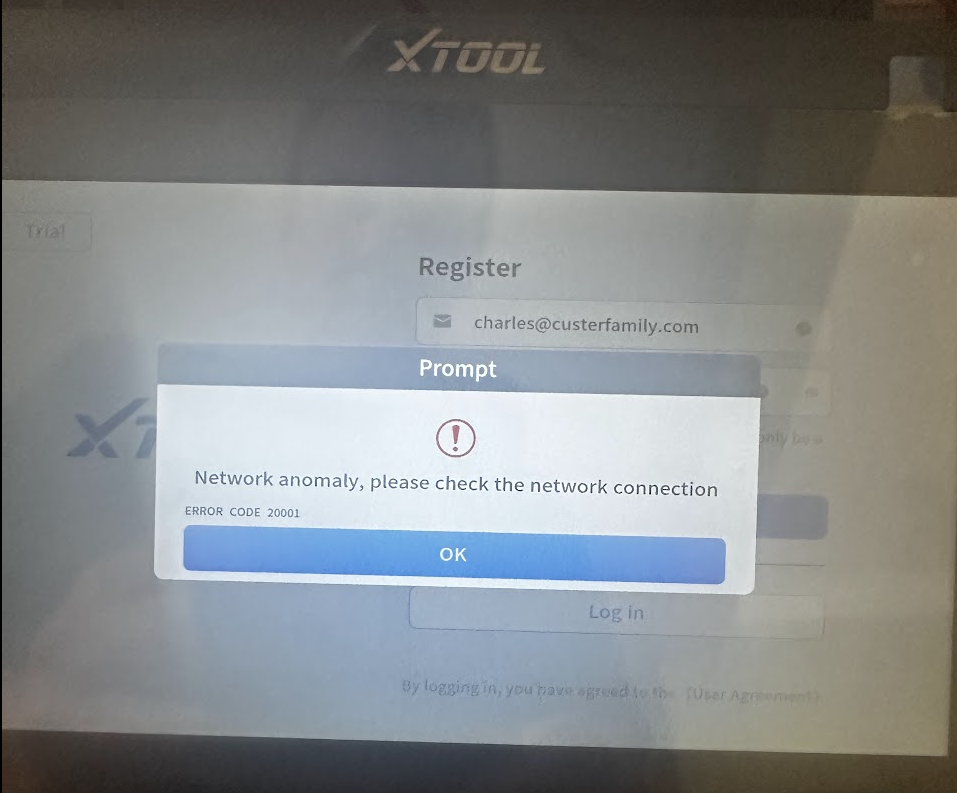
1 комментарий
اريد تغير لغة جهاز الى العربية